
чт, 23 травня 2019 р.
Відстеження кліків на елементи сайту за допомогою Google Tag Manager: Розширений посібник
Оригінальна стаття була написана 23 травня 2019 року і йшлося в ній про передачу даних до Google Analytics Universal, але при переїзді блогу на нову CMS я вирішив оновити матеріал, до актуальної версії Google Analytics 4.
Три основні способи взаємодії з вашим сайтом - це перегляди сторінок, скролінг та кліки на елементи. Про два перші способи я вже писав раніше. Сьогодні ми поговоримо про останнє.
У диспетчері тегів кліки поділяються на два типи:
- All Elements (Всі елементи) – дозволяє відстежувати кліки на будь-які елементи сайту, у тому числі й посилання.
- Just Links (Лише посилання) – дозволяє відстежити лише кліки на посилання.
Зараз у вас напевно постало логічне питання: навіщо використовувати тригер типу Just Links, якщо є тип All Elements (Всі елементи)?
Пов'язано це з тим, як працює кожен із цих типів. Давайте розберемо з прикладу.
<div class="button">
<a href="https://www.example.com/example">
<span>Додати в кошик</span>
</a>
</div>Як бачите, у коді вище у нас є три рівні:
- кнопка з класом button;
<div class="button"> - посилання, яке веде на сторінку https://www.example.com/example;
<a href="https://www.example.com/example"> - та текст Додати в кошик;
<span>Додати в кошик</span>
Якщо я зроблю клік на текст Додати в кошик, то кожен із тригерів буде працювати по-різному:
- Just Links (Лише посилання)буде підніматися вгору по дереву DOM до того часу, поки досягне елемента посилання. І в нашому випадку підніметься з елемента
spanелемент a . - All Elements (Всі елементи)ж не робитиме зайвих рухів і зупиниться на тому елементі, на якому реально стався клік - на
span.
Оскільки, як ви могли помітити, робота цих тригерів значно відрізняється, матеріал вийде у форматі двох статей: по одній для кожного типу тригера. Почнемо ми з тригера All Elements (Всі елементи). А другу статтю можете почитати за цим посиланням.
Налаштування тригера All Elements
Насамперед перейдіть до розділу тригери і створіть тригер типу All Elements (Всі елементи):
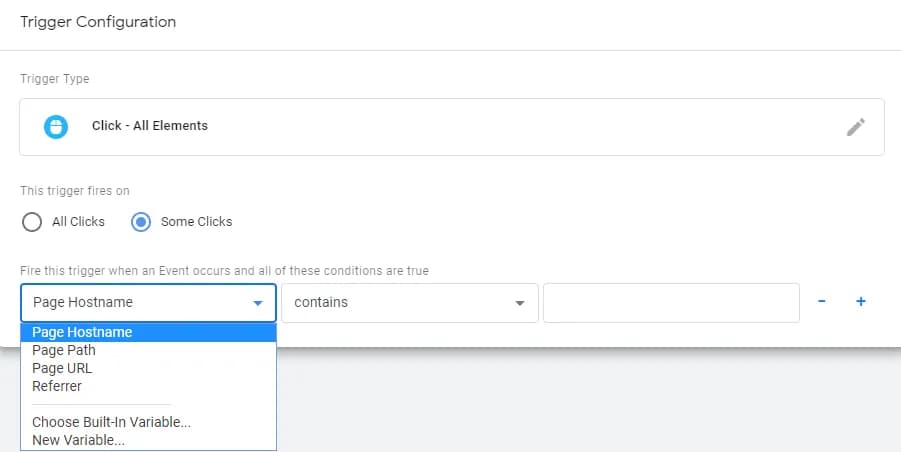
Як бачите, налаштувань у цьому тригері немає. Єдине, що ви можете задати - це додаткова умова спрацьовування тригера. Але й там варіантів зовсім небагато: хіба що вказати, на якій сторінці ви хочете відстежувати кліки. Це нікуди не годиться. Користувач може зробити безліч різних кліків, а нам, здебільшого, потрібні якісь конкретні. Необхідну інформацію тригер уже передає на рівень даних. Нам залишилося лише її отримати.
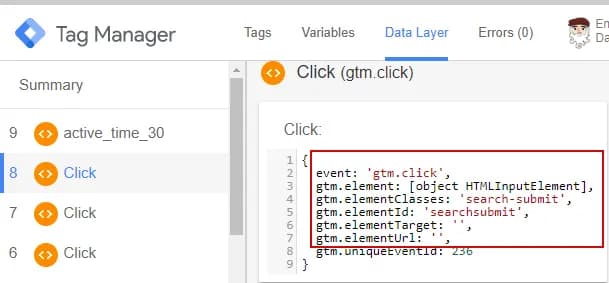
Найпростіший спосіб зробити це – використовувати вбудовані змінні категорії Click. Давайте познайомимося з ними.
Вбудовані змінні категорії Click
Уся додаткова інформація про зроблений клік міститься в наступних змінних:
- Click Element - повертає HTML елемент на якому було здійснено клік. (Іншими словами повертає значення ключа
gtm.elementз dataLayer) - Click Classes – повертає рядок зі значенням класу елемента (значення ключа
gtm.elementClasses). - Click ID – повертає рядок зі значенням ідентифікатора елемента (значення ключа
gtm.elementId). - Click Target - повертає рядок зі значенням атрибута
targetелемента автоподії (значення ключаgtm.elementTarget). - Click URL - повертає рядок зі значенням атрибуту
hrefабоactionелемента автоподії (значення ключаgtm.elementUrl). - Click Text - повертає рядок зі значенням атрибуту
textContent/innerTextелемента автоподії (значення ключаgtm.elementText)
Увімкнути описані змінні можна в розділі вбудованих змінних:
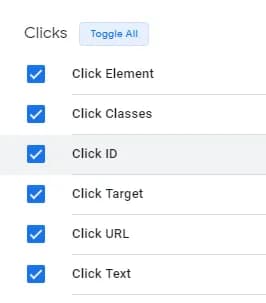
Налаштування тригера для відслідковування кліків на певний елемент
Тепер, коли в змінних зберігається потрібна інформація, ми можемо створювати тригери для кліків на конкретні елементи на сторінці. Наприклад, такий тригер для кліка на елемент з ідентифікатором searchsubmit:
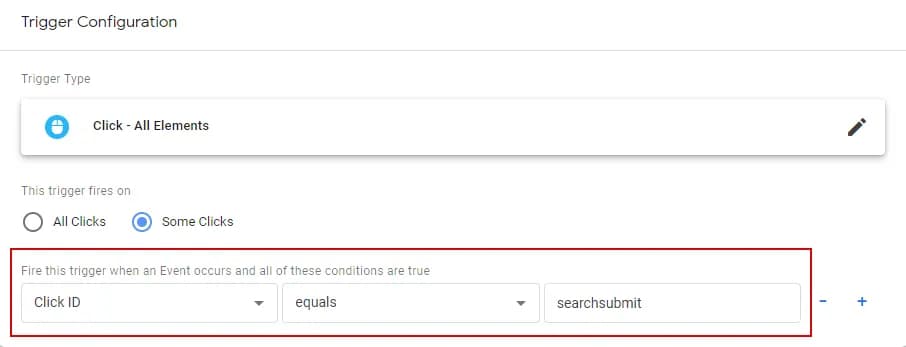
Або наступний тригер для кліка на елемент з класом entry-button:
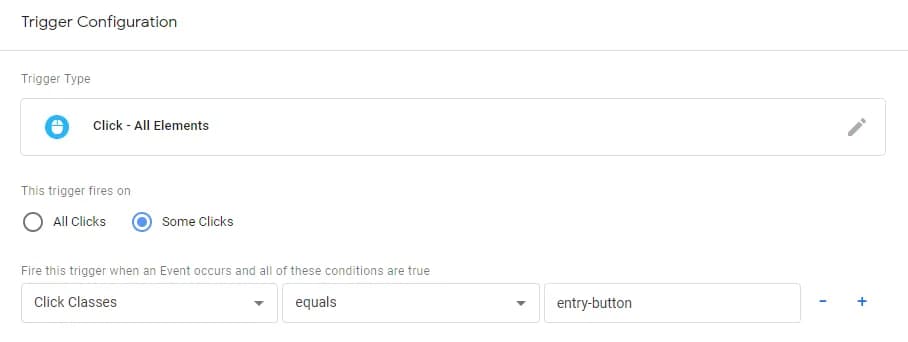
Потрібну інформацію про ідентифікатор або клас ви можете отримати натиснувши на потрібний елемент і подивившись дані у відладчику на вкладці Data Layer:
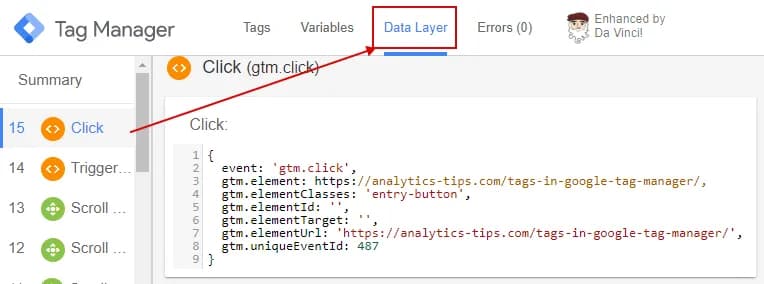
Або прямо в коді сторінки:
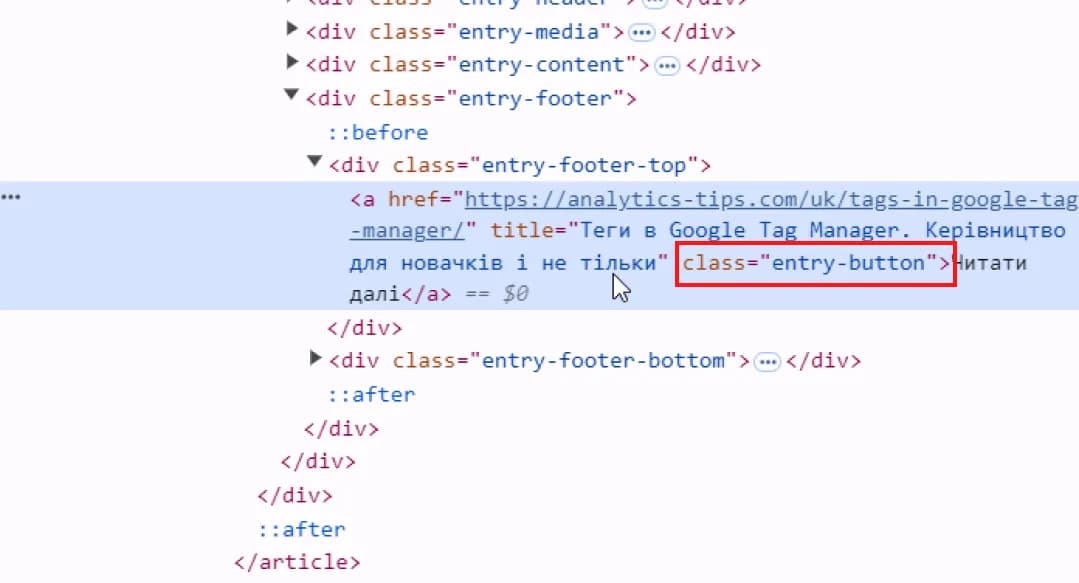
Щоб побачити інформацію, клацніть правою кнопкою миші на потрібному елементі і виберіть пункт Inspect (інформація для браузера Chrome або схожий пункт меню для інших браузерів)
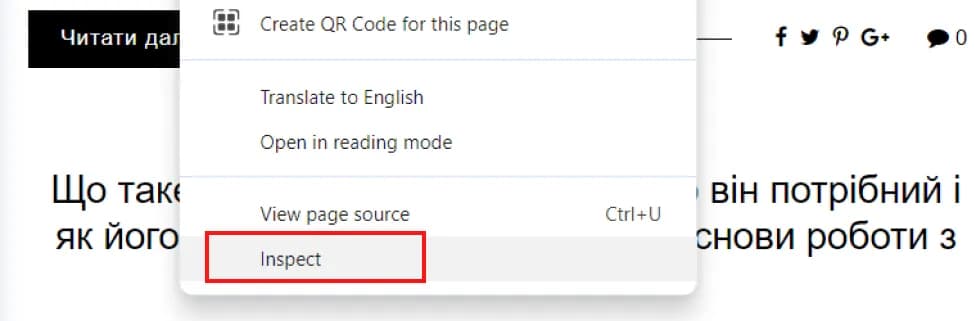
Налаштування тега події для надсилання даних у Google Analytics 4
Для надсилання даних про виконаний клік в Google Analytics 4 створіть стандартний тег події. Наприклад, такий:
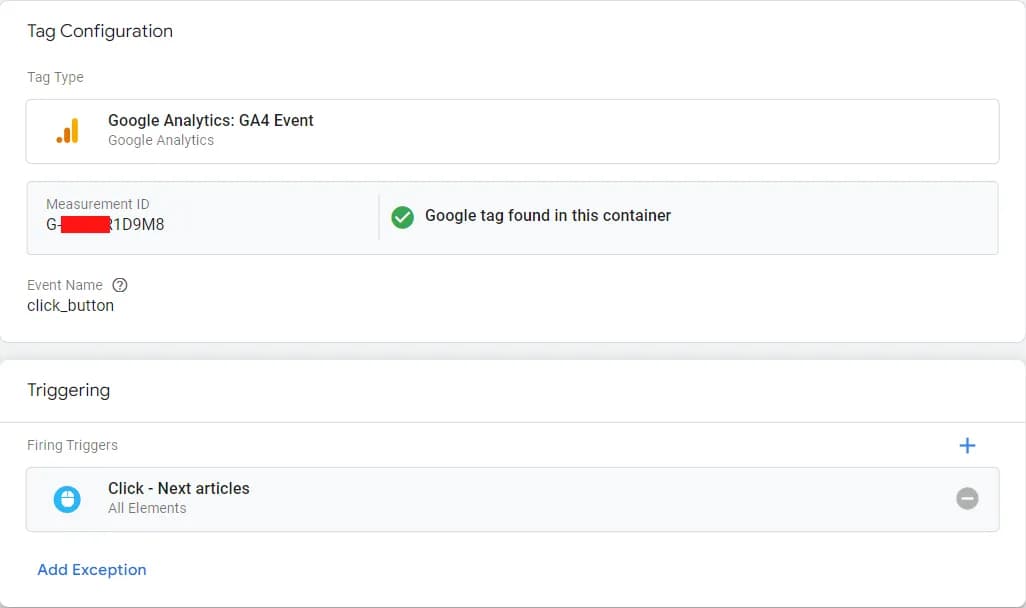
Використання селекторів CSS для відстеження кліків
Іноді дуже складно визначити атрибут елемента, щоб написати потрібну умову. Наприклад, на сторінці є кілька елементів з однаковими властивостями, а нас цікавить якийсь конкретний. У такому випадку на допомогу приходять CSS-селектори.
Кожен елемент на сторінці має свій унікальний CSS-селектор. Це дозволяє звертатися до кожного елемента індивідуально. Є два способи отримання CSS-селектора:
- Написати селектор самостійно: у такому разі селектор може охоплювати як один, так і кілька елементів, залежно від умови.
- Скопіювати селектор за допомогою інструментів розробника у браузері. Такий селектор охоплюватиме лише один конкретний елемент.
Зупинимося на другому методі. Для цього клацніть правою кнопкою миші на потрібному елементі та виберіть пункт Inspect:
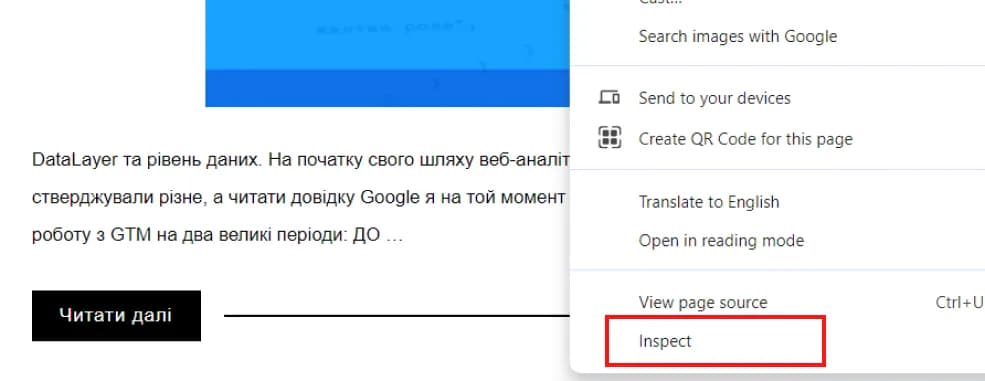
Наступним кроком, клацніть правою кнопкою миші на фрагменті коду потрібного елемента та виберіть Copy > Copy selector:
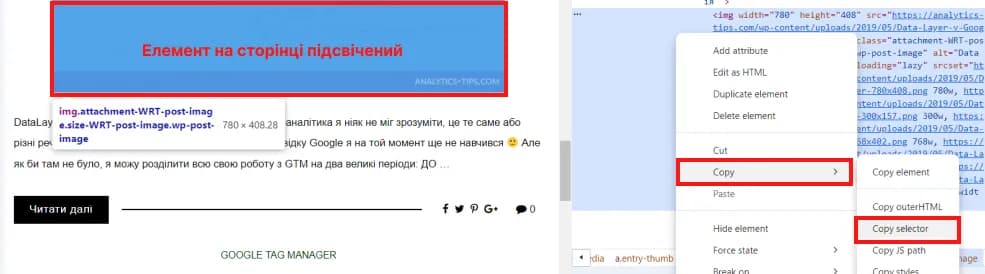
Зверніть увагу, що потрібний елемент на сторінці в цей момент буде підсвічений.
Тепер залишилося додати додаткову умову до тригера та роботу виконано. При використанні CSS селекторів ваша умова завжди виглядатиме так:
Click Element відповідає селектору CSS/не відповідає селектору CSS <селектор>
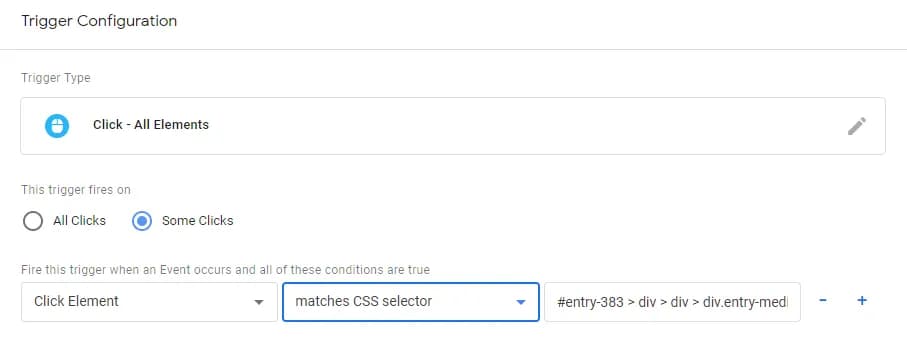
Для того, щоб впевнитися, що ви скопіювали саме той селектор, який охоплює всі потрібні вам елементи, ви можете скористатися моїм розширенням PROANALYTICS. Цей інструмент виділяє на сторінці елементи, які відповідають заданому CSS-селектору.
Збір додаткової інформації за допомогою змінної автоподії
Збір інформації з атрибутів id, class, target, href або action це звичайно круто. Але іноді потрібно отримати значення іншого атрибуту. Наприклад, alt. У цьому нам допоможе змінна типу Auto-Event Variable:
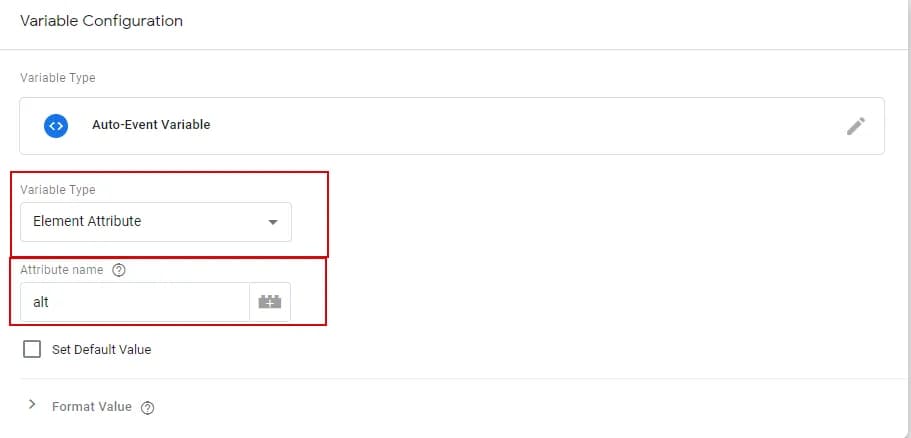
Аналогічно ви зможете отримати значення інших атрибутів.

Замість висновку
У цій статті я спробував максимально детально описати процес відстеження кліків на елементи на сайті, але якщо у вас таки залишилися питання - пишіть їх у коментарях. І, звичайно, не пропустіть другу частину статті, яка присвячена відстеженню кліків на посилання.
Якщо вам сподобався матеріал — підписуйтесь на мій канал в Telegram та Facebook.

Вебаналітик, Маркетолог